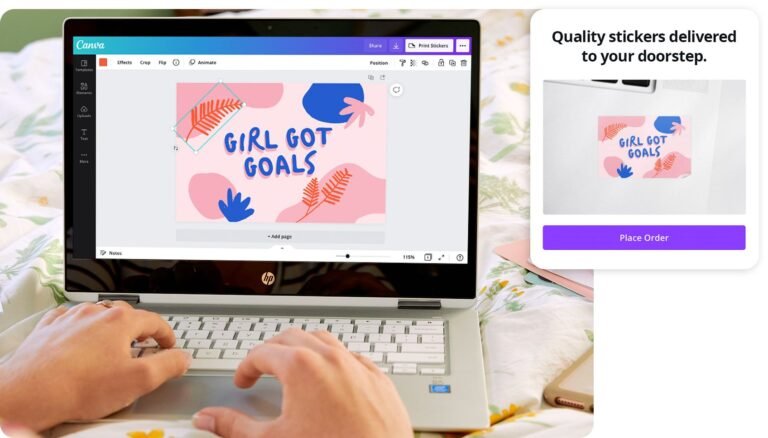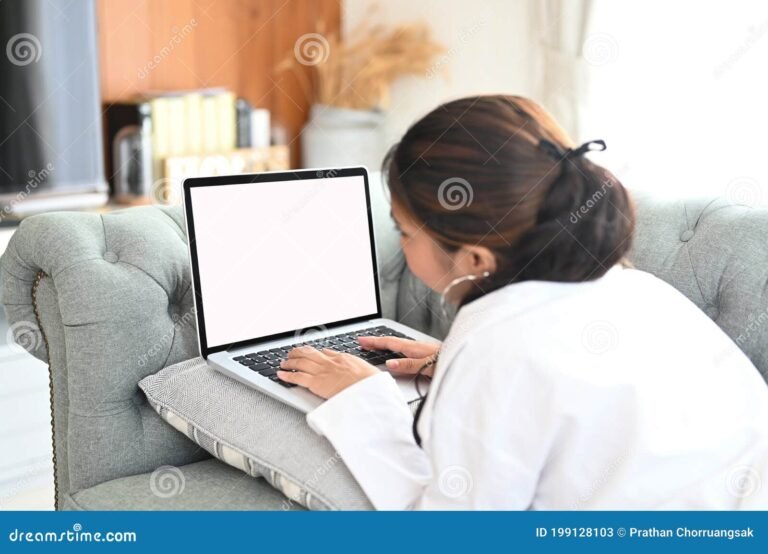✅ Usá atajos como Ctrl+F y filtros avanzados para encontrar datos clave al instante, ahorrando tiempo y mejorando tu productividad digital.
Para buscar eficazmente información dentro de una página web, es fundamental utilizar herramientas y técnicas específicas que permitan localizar rápidamente el contenido deseado sin necesidad de recorrer toda la página manualmente. El método más común y eficiente es aprovechar la función de búsqueda interna del navegador, generalmente activada con la combinación de teclas Ctrl + F en Windows o Cmd + F en Mac, que abre una barra de búsqueda directa para encontrar palabras o frases específicas dentro del sitio.
Exploraremos diversos consejos y metodologías para mejorar la búsqueda interna en páginas web. Analizaremos tanto las herramientas básicas que ofrecen los navegadores como trucos adicionales para optimizar el proceso y encontrar información precisa, rápida y de forma más organizada. Además, repasaremos algunos formatos y estructuras comunes en páginas web que pueden facilitar o complicar la búsqueda del contenido.
1. Uso de la función de búsqueda del navegador (Ctrl + F / Cmd + F)
Esta función es la más sencilla y rápida para localizar términos exactos en la página. Al presionar estas teclas, aparece una barra de búsqueda donde se puede ingresar la palabra o frase deseada. El navegador resaltará todas las ocurrencias y se podrá navegar entre ellas con las flechas integradas en la barra. Algunos consejos para aprovecharla mejor:
- Escribir palabras clave específicas: en lugar de frases largas, usar términos cortos que aparezcan en el texto.
- Considerar sinónimos o variantes: para no perder información relevante que pueda estar expresada con diferente redacción.
- Prestar atención a la ubicación: muchos navegadores indican el número de resultados encontrados y el lugar dentro de la página.
2. Utilizar el menú del sitio o el índice si está disponible
Muchas páginas web cuentan con un menú de navegación o índice que permite saltar directamente a secciones específicas. Esto es útil para páginas largas o con contenidos organizados en capítulos o apartados. Para buscar en esta estructura:
- Explorar el menú para identificar secciones relacionadas con la información que se busca.
- Utilizar submenús o desplegables para encontrar temas más específicos.
3. Empleo de buscadores internos de la web
Algunas páginas incluyen un buscador interno que indexa sus contenidos y permite filtrar resultados según criterios propios. Estos buscadores suelen ser más precisos que la función del navegador si la web es muy grande o compleja. Para aprovecharlos:
- Ingresar términos precisos y relevantes para minimizar resultados irrelevantes.
- Utilizar filtros o categorías que ofrezca el buscador para acotar la búsqueda.
- Leer las descripciones de los resultados para identificar rápidamente cuál es el más útil.
4. Reconocer la estructura de la página para una búsqueda más efectiva
Entender cómo está organizada la información en una página web puede facilitar la búsqueda directa. Elementos comunes incluyen:
- Títulos y subtítulos: generalmente están marcados con etiquetas HTML
<h1>,<h2>, etc., y sirven para delimitar temas. - Listas y tablas: que agrupan información relevante y pueden ser escaneadas rápidamente.
- Enlaces internos: para redirigir a contenido relacionado dentro del mismo sitio.
5. Otros consejos prácticos
- Incrementar el zoom del navegador: para visualizar mejor secciones y leer con mayor comodidad.
- Guardar o copiar fragmentos relevantes: para referencia futura sin tener que buscar nuevamente.
- Usar extensiones o complementos del navegador: que potencian la búsqueda dentro de páginas, como resaltadores avanzados o gestores de notas.
Herramientas y atajos de teclado para facilitar la búsqueda interna
Cuando navegamos por una página web extensa, puede resultar un verdadero desafío encontrar la información específica que necesitamos. Por suerte, existen herramientas y atajos de teclado que nos permiten optimizar esta tarea y ahorrar tiempo valioso.
Atajos de teclado imprescindibles para buscar dentro de una página
- Ctrl + F (o Cmd + F en Mac): el clásico y más utilizado atajo para abrir la barra de búsqueda interna del navegador. Al activarlo, podemos escribir una palabra o frase para localizarla rápidamente dentro del contenido visible.
- Ctrl + G o F3: permite avanzar al siguiente resultado dentro de la búsqueda que ya realizamos, facilitando la navegación entre varias ocurrencias.
- Shift + Ctrl + G: para retroceder al resultado anterior cuando hay múltiples coincidencias.
Herramientas avanzadas en navegadores para una búsqueda más precisa
Más allá de estos atajos básicos, los navegadores modernos ofrecen funciones adicionales para mejorar la búsqueda interna:
- Búsqueda con expresiones regulares: algunos navegadores permiten habilitar esta opción para buscar patrones complejos. Por ejemplo, buscar todas las fechas que sigan el formato dd/mm/aaaa.
- Resaltado múltiple: Google Chrome y Firefox resaltan todas las ocurrencias de la palabra buscada, permitiendo una visualización rápida del contexto.
- Herramientas para buscar dentro de PDFs o documentos embebidos: extensiones y funciones nativas que permiten hacer búsquedas internas específicas en archivos dentro de la página web.
Ejemplo práctico: búsqueda eficiente en páginas de documentación técnica
Supongamos que estás explorando una página de documentación técnica extensa, como la de un framework de desarrollo web. Utilizando Ctrl + F y escribiendo la palabra clave «API», puedes ver todas las secciones donde se menciona el término. Luego, con Ctrl + G, avanzas rápidamente entre cada ocurrencia para identificar la información que necesitas. Esto evita que pierdas tiempo leyendo secciones irrelevantes.
Consejos prácticos para mejorar la búsqueda interna
- Usá términos específicos: cuanto más precisa sea la palabra o frase que ingreses, mejores resultados obtendrás.
- Evita palabras genéricas: términos como «el», «la», o «de» suelen devolver demasiados resultados y dificultan la localización.
- Combiná palabras clave: algunos navegadores permiten buscar frases exactas escribiendo entre comillas, por ejemplo, «busqueda interna».
- Explorá pestañas o secciones: si la página está dividida en pestañas o áreas específicas, enfocar la búsqueda dentro de cada sección puede ser más efectivo.
Comparación de atajos en diferentes navegadores
| Navegador | Atajo para búsqueda interna | Atajo para siguiente resultado | Atajo para resultado anterior |
|---|---|---|---|
| Google Chrome | Ctrl + F | Ctrl + G o F3 | Shift + Ctrl + G |
| Mozilla Firefox | Ctrl + F | Ctrl + G o F3 | Shift + Ctrl + G |
| Microsoft Edge | Ctrl + F | Ctrl + G o F3 | Shift + Ctrl + G |
| Safari (Mac) | Cmd + F | Cmd + G | Shift + Cmd + G |
Dominar estas herramientas y atajos no sólo agiliza tu navegación, sino que también potencia tu productividad al reducir el tiempo invertido en búsquedas dentro de una página web.
Preguntas frecuentes
¿Cuál es la forma más rápida de buscar dentro de una página web?
Usá la función de búsqueda del navegador con Ctrl + F (Cmd + F en Mac) e ingresá la palabra clave que estás buscando.
¿Qué hacer si la página no tiene buscador interno?
Podes usar Google con el comando «site:» seguido del dominio y la palabra clave para buscar contenido específico dentro del sitio.
¿Cómo identificar la información más relevante en una página extensa?
Buscá títulos, subtítulos y palabras en negrita para encontrar rápidamente los temas principales.
¿Es útil usar extensiones o herramientas para facilitar la búsqueda interna?
Sí, existen extensiones que mejoran la búsqueda dentro de páginas, como buscadores avanzados o resaltadores de texto.
¿Puedo buscar información dentro de una PDF o archivo descargable en la web?
Si el archivo está en formato PDF, podés abrirlo con un lector de PDF y usar su función de búsqueda interna.
| Punto Clave | Descripción |
|---|---|
| Función Ctrl + F / Cmd + F | Atajo rápido para buscar palabras o frases dentro de la página activa. |
| Búsqueda avanzada en Google | Usar «site:dominio.com palabra» para encontrar contenido exacto en un sitio específico. |
| Analizar encabezados | Los títulos y subtítulos guían a la información importante y ayudan a navegar. |
| Uso de extensiones | Herramientas que mejoran la búsqueda o resaltan resultados dentro de páginas complejas. |
| Considerar archivos externos | Buscar con funciones internas en PDFs o documentos descargados si están disponibles. |
| Evitar búsquedas genéricas | Ser específico con palabras clave para obtener resultados más precisos. |
| Revisar el menú o índice | Utilizar la navegación del sitio para acceder rápidamente a secciones relevantes. |
¿Te resultó útil esta guía? Dejá tus comentarios abajo y no te pierdas otros artículos en nuestra web que te pueden interesar.